Для домашних пользователей, которые хотят получить удаленный доступ к компьютеру, это не легче, чем TeamViewer. Если вы хотите получить доступ к своему домашнему компьютеру из любого места или подключиться к машине друга, чтобы помочь им, TeamViewer — отличный вариант.
Вот полное руководство о том, как использовать TeamViewer, в том числе, как настроить автоматический доступ, и некоторые советы TeamViewer.
Как установить TeamViewer
Начать, скачать TeamViewer на твоем компьютере. В сервисе есть приложения, доступные для Windows, Mac, Linux и Chrome OS, а также для Android и iOS. Мы рассмотрим Windows здесь, но опыт одинаков для разных платформ.
При установке вы можете выбрать Установка по умолчанию, поскольку мы вскоре настроим автоматический доступ. TeamViewer бесплатен для личного использования, поэтому выберите Частное / Некоммерческое использование для второй коробки и ударил принимать установить.
Программы для Windows, мобильные приложения, игры — ВСЁ БЕСПЛАТНО, в нашем закрытом телеграмм канале — Подписывайтесь:)
Как пользоваться Team Viewer (Тим Вивер) и выполнить первое удаленное подключение в этой программе

После установки вы увидите домашний экран TeamViewer и готовы к использованию сервиса.
Как подключиться с помощью TeamViewer
Использовать TeamViewer просто. Чтобы установить удаленное соединение, вам понадобятся Я БЫ и пароль предоставляется в главном меню. Если вы подключаетесь к кому-то еще, попросите его установить приложение и отправить вам эту информацию по электронной почте или другим способом.
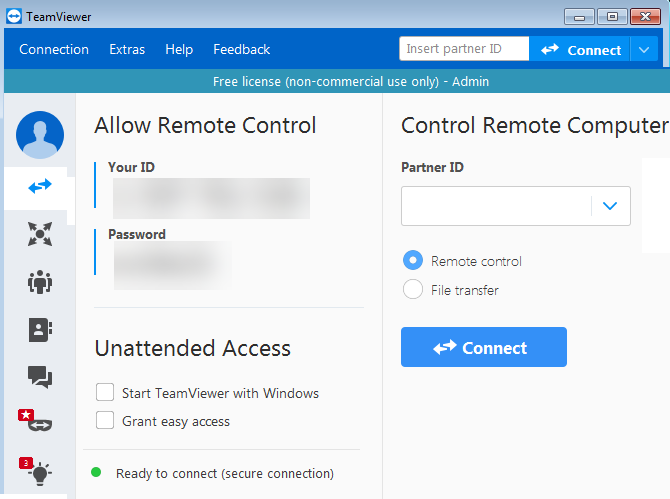
Обратите внимание, что если вы подключаетесь к кому-то, кто не разбирается в технологиях или не может установить полную версию TeamViewer, они могут использовать Скачать QuickSupport кнопка на странице загрузки TeamViewer для загрузки одноразовой версии.
Введите Идентификационный номер партнера в коробке убедитесь, что у вас есть Дистанционное управление выбран и нажмите Connect, Через несколько секунд вы увидите запрос на предоставление пароль, Введите это, и вы подключитесь через мгновение.
После подключения вы получите полный контроль над удаленным компьютером. Используйте мышь и клавиатуру, чтобы работать на компьютере другого человека так же, как вы сидели перед ним.
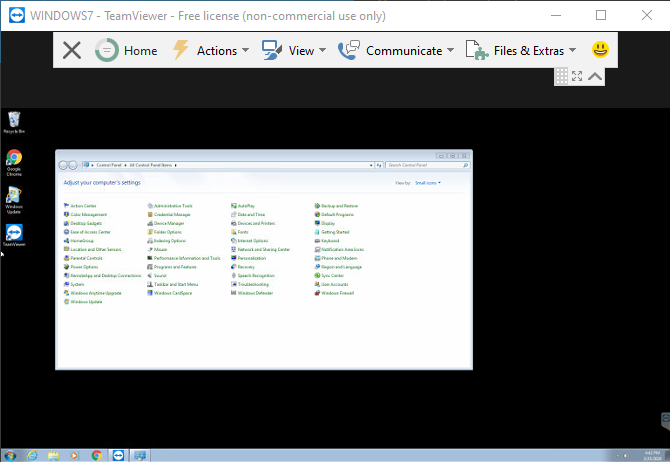
Единственное исключение, о котором следует помнить, это то, что у вас могут возникнуть проблемы с принятием запросов UAC для доступа администратора. В зависимости от того, как они запустили TeamViewer, вам, возможно, придется попросить другого человека принять эти подсказки.
Как использовать инструменты TeamViewer
TeamViewer предоставляет вам некоторые инструменты и приемы, которые помогут вам в удаленных сессиях. Если вы не видите панель инструментов вверху, нажмите на маленький Кнопка «Стрелка вниз показать это.
Teamviewer невозможно подключиться к партнеру. Решение
Нажмите на Дома кнопку, и вы можете просмотреть некоторые общие сведения об удаленном компьютере, что полезно для устранения неполадок. Под действиявы найдете команды, которые вы можете отправить на удаленный компьютер, включая перезагрузку, Ctrl + Alt + Delи оставив записку для человека.
Используйте параметры под Посмотреть чтобы настроить разрешение удаленного сеанса, выберите между качеством и скоростью и определите, как будут отображаться окна. в связь В меню вы найдете опции для запуска голосового / видеовызова через Интернет, отправки текстового чата и использования доски для иллюстрации.
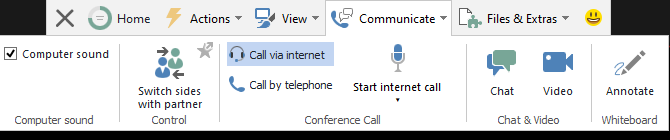
Наконец, разверните Файлы и дополнения раздел, чтобы сделать скриншот, записать сеанс или легко передавать файлы между компьютерами. В частности, запись — это отличный способ создать обучающее видео, к которому другой человек может обратиться в будущем.
Когда вы закончите, нажмите Икс в левой части панели навигации, чтобы завершить сеанс.
Тем временем на удаленном компьютере разверните панель TeamViewer в правом нижнем углу, чтобы получить доступ к аналогичным параметрам. Вы можете видеть, кто в сеансе, получить доступ к чату, отправлять файлы и многое другое.

Как настроить автоматический доступ в TeamViewer
Одна из лучших функций TeamViewer — это автоматический доступ. Это позволяет вам удаленно подключаться к вашим компьютерам с любого компьютера, на котором работает TeamViewer. Это требует небольшой подготовки, но оно того стоит для всех, кто регулярно использует удаленный доступ.
Для начала откройте TeamViewer, и вы увидите два поля под Автоматический доступ, Сначала установите флажок Запустите TeamViewer с Windows, Это важно, чтобы вам не приходилось запускать его каждый раз при загрузке. Он должен настроить это автоматически, но вы можете настроить приложение для запуска при запуске Windows вручную
Далее выберите Предоставить легкий доступ коробка. Когда вы это сделаете, вам будет предложено войти в учетную запись TeamViewer. Если у вас его нет, нажмите Регистрация, Вы можете вместо зарегистрироваться в TeamViewer в Интернете, если вы предпочитаете.
Получив учетную запись, войдите в приложение TeamViewer. Вы можете проверить свой статус входа, щелкнув значок профиля в верхней части левой боковой панели приложения. Когда это установлено, нажмите Предоставить легкий доступ снова, а затем Присвоить Кнопка для подтверждения.
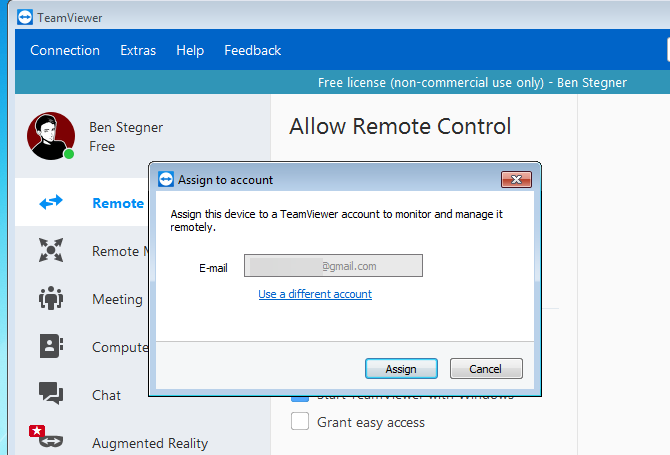
Когда все будет установлено, вы увидите, что второе окно изменится на Легкий доступ для [Name] предоставляется,
Использование автоматического доступа в TeamViewer
После того, как вы выполнили вышеуказанную процедуру, этот компьютер будет добавлен в ваш список компьютеров в TeamViewer. Если вы вошли в свою учетную запись TeamViewer, вы можете подключаться к машине без необходимости ввода пароля с нее.
Для этого на другом устройстве откройте TeamViewer и убедитесь, что вы вошли в систему. Компьютеры и контакты Вкладка слева (выглядит как адресная книга), чтобы показать ваш список машин. Вы должны увидеть тот, который вы только что добавили под Мои компьютеры заголовок.
Выберите его, затем нажмите Дистанционное управление (используя пароль) подключиться без дальнейшей аутентификации. Если вы выбираете Дистанционное управление (запрос на подтверждение) вместо этого он попросит другую машину сначала подтвердить.

Оттуда вы можете использовать те же инструменты, что и упомянутые выше. Поскольку вы вошли на свои компьютеры с полной версией TeamViewer, у вас не должно возникнуть проблем с UAC при использовании этого метода.
Использование автоматического доступа с личным паролем
Если вы по какой-либо причине предпочитаете не создавать учетную запись TeamViewer, вы все равно можете использовать автоматический доступ с пользовательским паролем. Для этого откройте TeamViewer на компьютере, к которому вы хотите получить удаленный доступ, и выберите Дополнительно> Параметры,
На левой боковой панели выберите Безопасность и вы увидите раздел с надписью Персональный пароль (для автоматического доступа), Создайте пароль здесь, введите его дважды, и вы можете использовать его для подключения к этому компьютеру с другого компьютера, на котором работает TeamViewer.

С этим методом вам понадобится Я БЫ подключиться, так что это хорошая идея отметить, что где-то в безопасности. Введите идентификатор компьютера в TeamViewer, как описано ранее (это не изменится), затем введите свой личный пароль, когда его попросят. Затем вы подключитесь без какого-либо ввода данных с удаленного компьютера.
Помните, что любой человек с идентификатором и паролем вашего компьютера может использовать его для удаленного подключения к вашему компьютеру, поэтому обязательно сохраняйте эту информацию в безопасности.
TeamViewer Советы и хитрости
В заключение мы даем несколько быстрых советов TeamViewer, которые помогут вам получить больше от сервиса.
Используйте мобильные приложения TeamViewer
Вы можете использовать бесплатные мобильные приложения удаленного управления TeamViewer для управления рабочим столом с устройства Android или iOS. Очевидно, что не идеально управлять своим рабочим столом с небольшого экрана смартфона, но это хороший вариант, чтобы ущипнуть. С помощью автоматического доступа, как описано выше, вы можете подключиться в любое время.
Если вы хотите подключиться к мобильному устройству, вам понадобится приложение TeamViewer QuickSupport на вашем устройстве.
Скачать: TeamViewer Remote Control для Android | IOS (Свободный)
Скачать: TeamViewer QuickSupport для Android | IOS (Свободный)
Настройте параметры TeamViewer
Под Дополнительно> Параметры В главном меню вы можете настроить различные параметры работы TeamViewer. Здесь слишком много для отдельного обзора, но есть несколько основных моментов:
- Использовать Выберите тему коробка на Общая вкладка для включения темного режима.
- На Безопасность вкладка, вы можете изменить Надежность Пароля для случайных паролей. Конечно, более длинный пароль более безопасен.
- Посмотри на Компьютеры и контакты изменить параметры уведомлений для вашей учетной записи.
- В Индивидуальное приглашениевы можете изменить сообщение по умолчанию, которое TeamViewer выдает при приглашении кого-либо. Это легко вставить в электронное письмо, чтобы помочь другому человеку настроить.
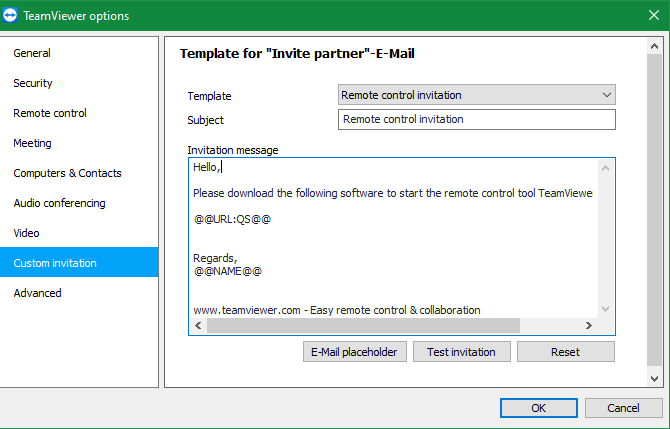
Передача файлов и начало встреч
На главной странице TeamViewer вы увидите Передача файлов вариант под обычный Дистанционное управление кнопка. Пока у вас есть другие способы передачи файлов
это простой способ отправки данных на удаленный компьютер, если вы уже используете TeamViewer.
TeamViewer имеет множество других функций, которые предназначены для использования в бизнесе. Хотя большинство из них недоступны в бесплатном плане, любой может использовать его для встреч. Перепрыгнуть на Встреча вкладка на левой боковой панели, чтобы создать новую презентацию, видеозвонок или телефонный звонок. Вы также можете присоединиться к чужой встрече, используя ID здесь.
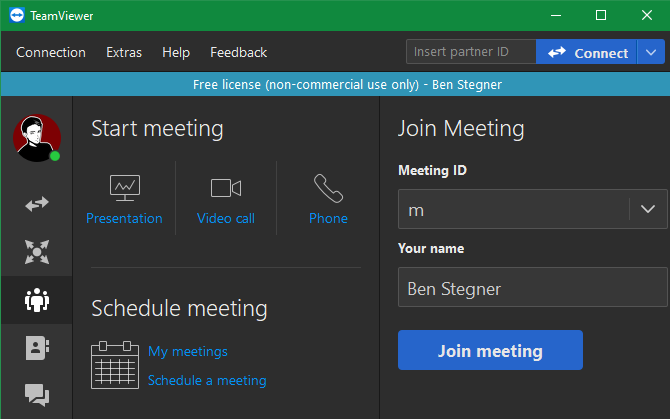
Смотрите лучшие бесплатные инструменты групповой конференц-связи
если TeamViewer не работает для вас.
Как обновить TeamViewer
Наконец, если вам интересно, как обновить TeamViewer, просто выберите Помощь> Проверить наличие новой версии в главном меню. По умолчанию TeamViewer самостоятельно проверяет наличие обновлений, поэтому вам не придется делать это часто.
Теперь вы знаете, как использовать TeamViewer
Это все, что вам нужно знать о том, как работает TeamViewer. Это мощный, но простой инструмент для удаленного доступа, который может использовать каждый. Вы можете установить TeamViewer на Windows, Mac, Linux и даже на мобильные устройства. Попробуйте, если вам нужен удаленный доступ регулярно.
Если TeamViewer не работает для ваших нужд, взгляните на другие замечательные инструменты удаленного доступа
Программы для Windows, мобильные приложения, игры — ВСЁ БЕСПЛАТНО, в нашем закрытом телеграмм канале — Подписывайтесь:)
Источник: okdk.ru
Как пользоваться программой teamviewer для молниеносного подключения к удаленному компьютеру?

Всем привет, дорогие друзья! С вами снова Дмитрий Костин. Вчера с супругой ходили в детский сад на выпускной к дочке. Всё было круто, но об этом я позже поведаю. Сегодня я бы хотел поговорить об одном очень замечательном инструменте, который не раз выручал как меня, так и моих родных, друзей и знакомых.
Эта программулина называется teamviewer.
С помощью нее я довольно часто помогаю маме, если у нее, например, что-то слетит или не открывается на компьютере, или же какие-то другие проблемы, которые можно решить за 5 минут. Мама звонит, говорит, что у нее не получается войти в браузер. Тогда я захожу на ее комп с помощью этой программы и всё быстренько исправляю.
Суть этой программы заключается в том, что вы можете подключиться удаленно к рабочему столу к другому пользователю (при условию, что у него есть такая же прога), а там уже помочь ему наглядно что-то сделать, настроить, исправить и т.д. В общем не буду тянуть кота за . хвост. Давайте я на примере покажу как пользоваться teamviewer. Поехали!
Управление компьютером
- Для начала скачайте с официального сайта свеженькую версию этого замечательного приложения. Для личного использования она бесплатная, а для коммерческого уже извольте отсыпать деньжат.

- Теперь можете установить программу teamviewer, а можете просто запустить без установки. В любом случае после запуска у вас появится окно программы. Вам сразу автоматически присвоится номер и пароль. Их вы должны будете сказать тому, кто должен попасть на ваш рабочий стол.

- В правой стороне в графе «Управлять компьютером» у вас есть пустое поле под названием «ID партнера» . Туда, как вы поняли, мы будем вписывать те 9 цифр (без пробелов) и тот пароль, которые нам скажет наш друг, которому нужна наша помощь.
- После того, как вы ввели все цифры выберите пункт «Удаленное управление» и нажмите «Подключиться к партнеру» . У вас появится еще одно маленькое окошко, куда вы должны будете ввести пароль.

И вот теперь началось самое интересное. Вы попали на компьютер вашего знакомого, на его рабочий стол, в его крепость. Можете исследовать его, посмотреть как живут за компьютером другие люди.

Вы обратили внимание, что как-только вы или к вам кто-то зашел, фон рабочего стола сразу становится черным. Эта настройка стоит по умолчанию, чтобы кушать меньше ресурсов. Но в настройках можно это исправить и сделать так, чтобы фон никуда не исчезал. Вообще зайдите в настройки (Опции) и посмотрите, что вы можете сделать. Там все абсолютно понятно.

Ну а если вы хотите, чтобы друг получили удаленный доступ к вашему компьютеру, то тогда вы ему
Передача файлов
Кроме брожения по рабочему столу знакомого (или незнакомого) teamviewer может работать в режиме передачи файлов. Для этого, когда вы зайдете в программу, выберите не Управление компьютером, а «Передача файлов» .

Что это значит. А значит это то, что когда вы подключаетесь через передачу, то вы уже не видите чужого рабочего стола, а видите лишь папки и диски. Таким образом вы можете легко передавать любые файлы на другой компьютер. Штука просто мегаполезная.
Режим конференции
Я не так давно узнал, что эта программа служит не только для предоставления удаленного доступа, но еще через нее можно создавать конференции, делать видеозвонки и демонстрации. В общем возможности скайпа присутствуют. Хотите попробовать? Тогда для начала перейдите во вкладку «Конференция» и вы увидите два окна «Провести конференцию» , «Расписание конференций» и «Присоединиться» .

Но я вам хочу сказать, что для конференций вы можете завести учетную запись, хотя это и необязательно. Для этого нажмите «Зарегистрироваться» в дополнительной панели программы. Регистрация там понятная. Думаю, что трудностей возникнуть не должно.
Создание конференции
Теперь вам нужно выбрать какой тип конференции вы хотите сделать. Для этого в графе «Провести конференцию» выберите один из трех вариантов. После того как конференция запустится, вылезет отдельное окошко с параметрами. Раскрыв вкладку «Участники» , вы увидите ID конференции. Именно его вам нужно будет вводить тем участникам, которых вы хотите видеть.
Демонстрация
В этом режиме вы будете показывать другим участникам свой компьютер и рабочий стол. То есть на своем примере вы будете показывать как и что делать. Справа вы увидите специальную панель, где будет отображаться весь процесс. Т.е. именно это будут видеть участники конференции. Вы также сможете говорить по микрофону, чтобы объяснять все свои действия.

В той же панели вы увидите некоторые вкладки:

- Хранилище файлов. Сюда вы можете перетаскивать какие-либо файлы или документы и участники их с легкостью получать. Очень классная фишка.
- Видео. Если у вас есть веб-камера. то вы можете вести демонстрацию и пользователи в отдельном небольшом окошке вас увидят.
- Белая доска. Это тоже очень классная фишка для конференций. Выбрав эту вкладку, а также какой-нибудь инструмент рисования, вы сможете выделять какие-то моменты во время своей демонстрации. Например можете что-нибудь подчеркнуть, или подрисовать. Для таких демонстраций вещь просто незаменимая.
Видеозвонок
Этот режим чем-то напоминает самый обычный видеоскайп. Вы создаете эту видеотрансляцию, смотрите ваш ID и говорите его другим участникам. После этого они подключаются к вам и всё.
Телефон
Ну в этой функции я смысла в данной программе не вижу вообще, поэтому я ей даже, если честно, ни разу не пользовался.

Присоединение к конференции
Ладно. С созданием разобрались. А если мы хотим присоединиться, то что нам делать? Да ничего. Просто опять заходите в teamviewer, выбираете режим конференции и вводите в специальные графы свой ID (его вам скажет создатель) и свое отображаемое имя.
Всё. А дальше присоединяетесь и смотрите.

Ну как вам? По моему очень улетная многофункциональная программа. И с помощью нее решается действительно много проблем. Она служит неким порталом-телепортаторм между разными людьми. И кстати установить ее можно не только на компьютер, но и на телефон или планшет.
Здорово получается. Я пробовал))
А вы сами пользуетесь тимвивером? Или может быть пользуетесь другой программой, например AMMY Admin? Напишите пожалуйста в комментариях.
Ну а на сегодня у меня пожалуй всё. Надеюсь, что данный материал был для вас интересен и полезен. Поэтому обязательно подписывайтесь на обновления моего блога, чтобы не пропустить чего-нибудь интересного. И конечно же обязательно посетите и другие статьи моего блога. Уверен, что вы найдете что-нибудь интересное для себя.
Успехов вам. Пока-пока!
С уажением, Дмитрий Костин.
Всем привет! Меня зовут Дмитрий Костин. Я автор и создатель данного блога. Первые шаги к заработку в интернете я начал делать еще в 2013 году, а данный проект я завел в 2015 году, еще когда работал IT-шником. Ну а с 2017 года я полностью ушел в интернет-заработок.
На данный момент моим основным источником дохода являются трафиковые проекты, среди которых сайты, ютуб-канал, каналы в Яндекс Дзен и Mail Пульс, телеграм канал и паблики в социальных сетях. На своем блоге я стараюсь делиться своими знаниями в сфере интернет-заработка, работе в интернете, а также разоблачаю мошеннические проекты.
Источник: koskomp.ru
Настройка TeamViewer 9. Удалённое управление ПК, На примере!
Очень удобно, если Вам нужно оказать удалённую помощь другу или подключиться к своему домашнему компьютеру, в тот момент, когда Вас нет дома, а доступ к нему просто необходим по каким-то причинам! Радует то что, не возникнет проблем по поводу брандмауэра, так как, подключится к компьютеру, получится всегда и не какой брандмауэр мешать не будет.
Прежде чем начать использоваться TeamViewer его естественно нужно скачать и скачать программу необходимо именно с официального сайта, поясню почему.
TeamViewer, безусловно, платная программа и когда об этом слышат люди, некоторые из них пытаются найти кряки, скачать её с торрентов и прочие. Не стоит этого делать, Вы рискуете загрузить на свой ПК вирус, троян и прочие вредоносное ПО!
TeamViewer, можно использовать бесплатно, только в том случаи, если программа используется в некоммерческих целях. То есть – это то, что нам и нужно, мы же не собираемся удалённо обслуживать сервера или администрировать компьютеры какой-нибудь фирмы, правильно?
Вот некоторые действия, которые не стоит делать, если вы используете программу в некоммерческих целях:
1) Подключаться к офисному/рабочему ПК из дома.
2) Подключаться с рабочего ПК к домашнему компьютеру.
В принципе это все! Не стоит этого делать, так как, если программа сочтёт, что её используют в коммерческих целях, то будут наложены существенные ограничения в её использовании!
Установка TeamViewer 9
После загрузки программы с официального сайта «teamviewer.com/ru/» запустите скачанный файл. Появится окно:
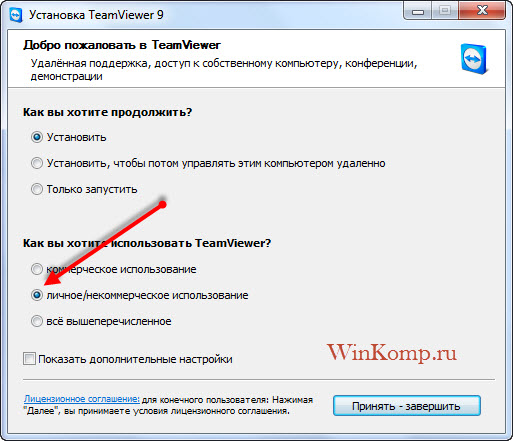
В данном окне нужно отметить пункт « Личное/некоммерческое использование » и нажмите кнопку « Принять – завершить » Теперь осталось дождаться окончание установки.
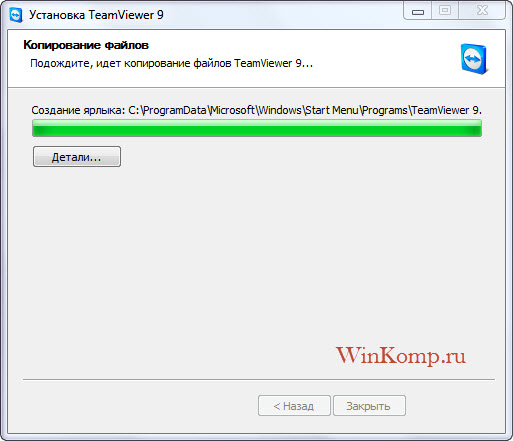
Как только установка программы будет завершена, кстати говоря, ждать долго не придётся, появится окно с краткими подсказками.
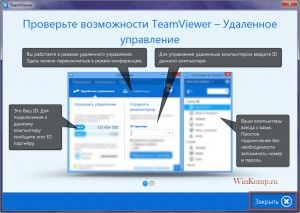
Проигнорируйте это окно, так как, об этом пойдёт речь ниже и подробнее. Нажмите кнопку «Закрыть» в нижнем правом углу. Теперь запустится сам TeamViewer и он уже готов к работе.
Как настроить TeamViewer и как его использовать!
После запуска программы Вы сразу можете подключиться к удалённому компьютеру, (естественно, если на нём так же установлен TeamViewer) Для подключения Вам нужно узнать у владельца ПК уникальный номер его компьютера «ID» и пароль.
Узнать данные для подключения просто, id и пароль находятся в левой части главного окна программы.
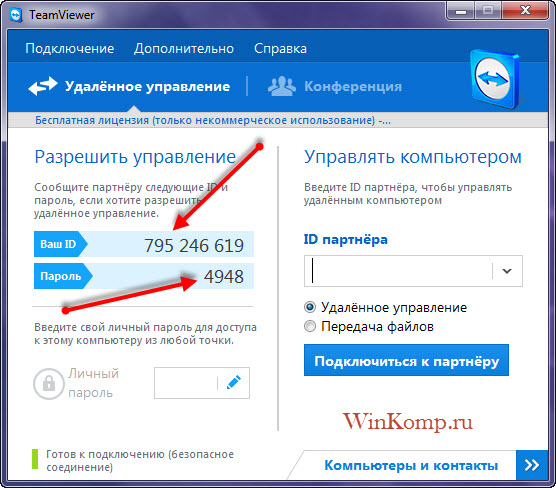
Соответственно , если Вам нужно что бы кто-то подключился к вашему ПК, то тогда уже Вы должны сообщить партнёру свой ID и пароль.
Если Вы хотите использовать TeamViewer для подключения к своему домашнему ПК, то для этого нужно использовать «личный пароль» о нём будет отдельный разговор ниже.
В данном случае мы будем рассматривать вариант, когда именно Вам нужно подключиться к другому компьютеру, например к другу.
Когда Вам будет известен ID и пароль удалённой машины, введите ID в поле «ID партнёра»

Нажмите кнопку «Подключится к партнёру» теперь через несколько секунд появится окно для ввода пароля.
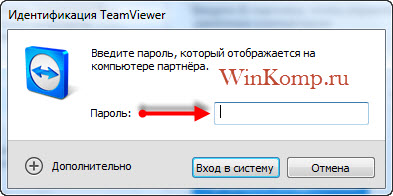
Введите в него ранее полученный пароль и нажмите кнопку «Вход в систему» и попадёте на удалённый компьютер.
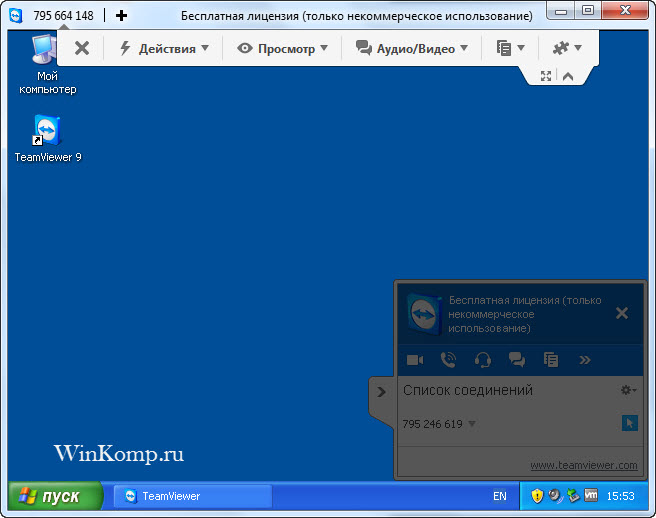
Как можно заметить на скриншоте, я подключился к компьютеру с Windows XP.
Что мы можем делать с удалённым компьютером?
Абсолютно все, что и со своим компьютером. Если нет, не каких ограничений со стороны удалённого компьютера. О некоторых возможностях и настройках поговорим подробнее.
Как Вы могли уже заметить на удалённой машине нет обоев рабочего стола – это произошло вследствие подключения, так как по умолчанию TeamViewer отключает обои, но настройки можно изменить и обои будут отображаться как прежде.
Что бы отобрази обои, выберете в меню сверху пункт «Просмотр»

В списке внизу кликните по «Скрыть обои» теперь на удалённой машине будут отображаться обои.
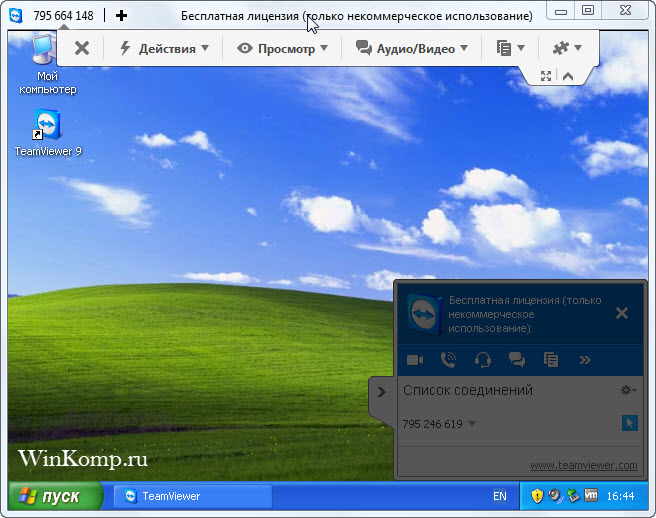
Что касается других интересных настроек TeamViewer, то тут стоит отметить, то что, при работе с удалённым компьютером его можно перезагрузить и продолжить работу с ним дальше.
Весьма полезная возможность. Мы все знаем, что при настройке ПК иногда требуется его перезагрузка. Например, Вы внесли изменения в утилите «msconfig» теперь Вы можете удалённо перезагрузить компьютер и продолжить его настройку дальше.
Для перезагрузки выберете в верхнем меню вкладку «Действия – Удалённая перезагрузка — перезагрузка»
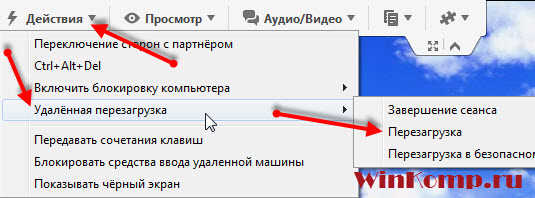
Теперь удалённый компьютер начнёт перезагружаться. Вам будет предложено выбрать одно из двух действий.
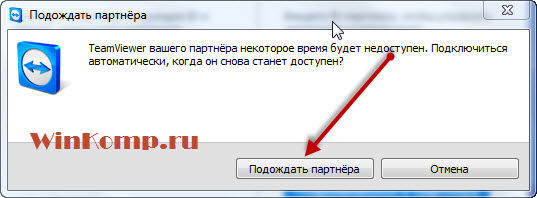
Нажмите кнопку, «Дождаться партнёра» Теперь Вам остаётся только ждать когда удалённый компьютер перезагрузиться и на нём запустится TeamViewer. На Вашем ПК появится следующие окно:
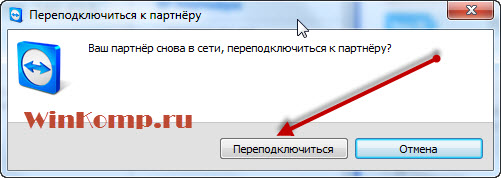
Нажмите кнопку «Переподключиться» и Вы вновь соединитесь с удалённым компьютером, но уже без ввода пароля.
Помимо обычной перезагрузки, Вы можете перезагрузить компьютер в безопасный режим. Для этого нужно выполнить все те же действия, только за место «Перезагрузка» выбрать « Перезагрузка в безопасном режиме ».
В этом случаи у Вас будет доступ к ПК в безопасном режиме.
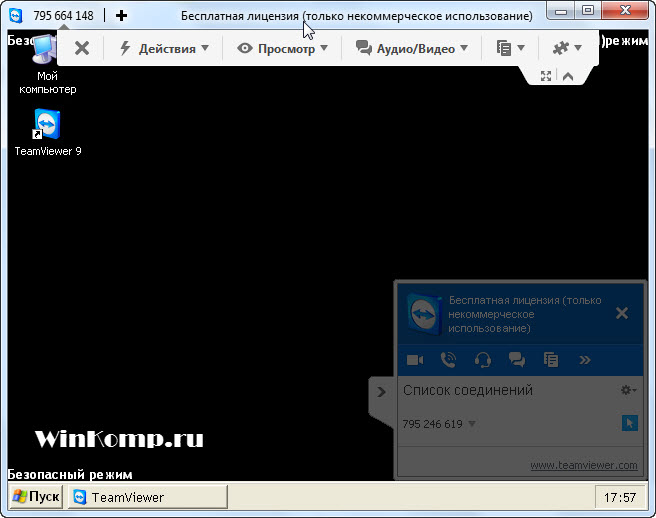
При необходимости с этой же вкладке, можно использовать такие возможности как:
Блокировка средства ввода удалённой машины: в этом случаи владелиц удалённого ПК лишится возможности выполнять, какие либо действия на своём же компьютером. Компьютер будет полностью блокирован для владельца. Вы же можете делать все что угодно, а хозяину ПК останется только наблюдать за Вашими действиями.
Включить блокировку компьютера: Пригодится, например, в том случаи, если Вы подключаетесь к своему домашнему ПК. И при завершении работы с ним предпочитаете совершать выход из системы, что бы под вашей учетной записью некто не пользовался компьютером.
Запуска диспетчера задач: С этой же вкладки можно отправить запрос на запуск диспетчера задач, а так же активировать возможность передавать сочетания клавиш на удалённую машину.
Передача файлов в TeamViewer
Такую возможность, как передача файлов, нельзя упускать из виду и поэтому я решил написать вкратце об этой важной возможности. Открыть окно для передачи файлов можно с верхней панели, вкладка «передача файлов»
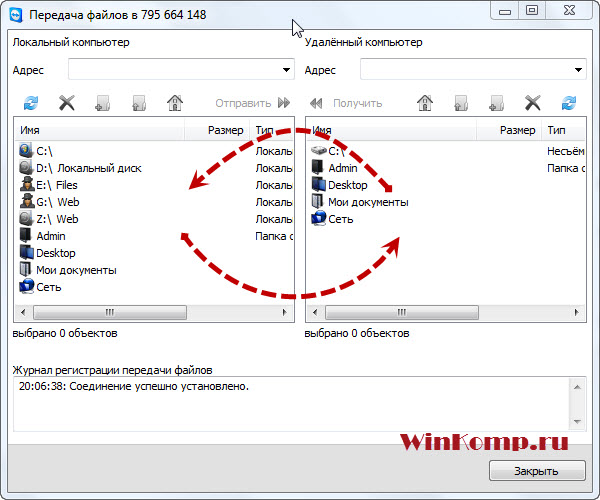
В левой части окна находятся файлы, которые имеются на локальном компьютере, то есть на Вашем ПК. С правой стороны диалог удалённой машины.
Вы можете, как передавать файлы на удалённый ПК, так и забирать их оттуда. Осуществлять передачу или приём файлом можно кнопками вверху «Отправить или Получить» а так же можно просто перетащить файл мышкой и все!
В режиме передачи файлов, владельцу ПК доступен лог действий, и его вит такой:
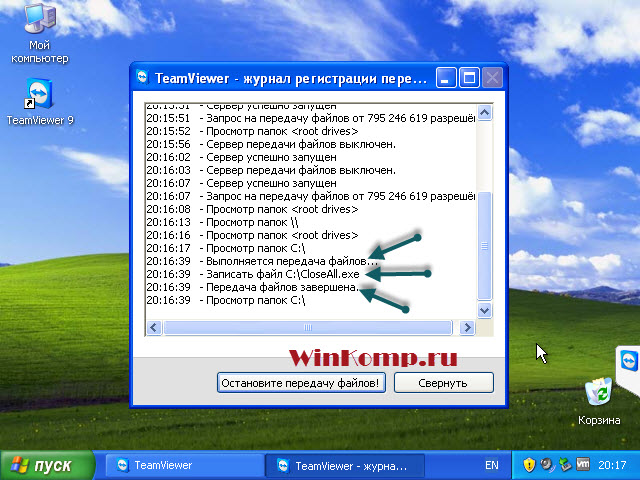
Как видно со скриншота, в логе можно видеть все, что происходит в режиме передачи файлов. Что, откуда и куда передаётся, какие каталоги просматривает подключённый к ПК человек.
Что касается передачи файлов, то добавить больше нечего, тут и так все ясно и прозрачно!
Подключение к домашнему ПК через TeamViewer.
В прочем, что казалось бы тут сложного? Нужно то, запустить программу и уйти по делам, а при необходимости подключится к своему ПК, откуда угодно!
Безусловно, можно делать и так, но в этом случаи придётся постоянно запускать TeamViewer и запоминать пароль.
Удобнее будет настроить TeamViewer. А именно настроить постоянный пароль для доступа к домашнему компьютеру. Таким образом, не нужно будет запоминать четырёхзначный пароль и к тому же после настройки в TeamViewer постоянного пароля, программа будет сворачиваться в системный треей «К часикам»
Выберете в меню главного окна программы «Подключение – настроить неконтролируемый доступ» откроется мастер настройки.
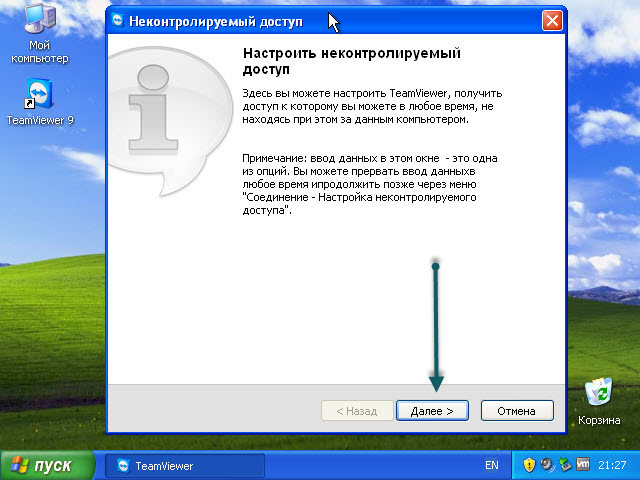
При желании Вы можете ознакомиться с описанием, а после нажмите кнопку «Далее»
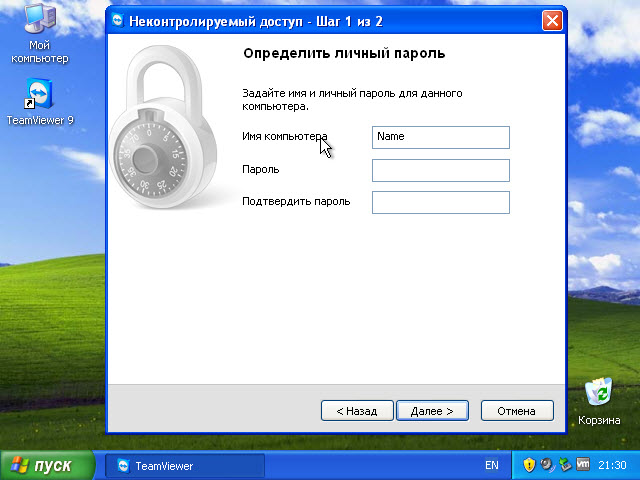
На этом этапе заполните все поля, поле имя компьютера можете оставить как есть, я изменил на «Name» и в поле пароль укажите надёжный пароль не меньше 6-ти знаков.
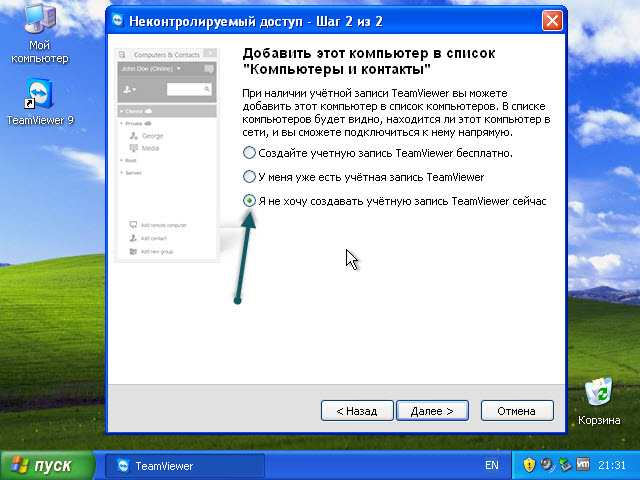
Пока нам не нужно негде регистрироваться, об этом я напишу отдельный пост, подпишитесь на обновления блога, чтобы не пропустить, а сейчас просто поставьте отметку «Я не хочу создавать учетную запись…» и кнопку «Далее»
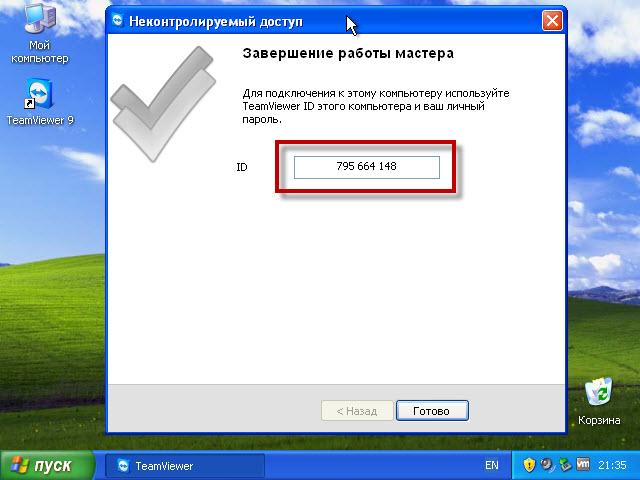
На завершающем этапе настройки постоянного пароля запомните свой уникальный ID и, конечно же, пароль.
После выше описанных настроек TeamViewer не будет выключаться при нажатии на крестик, а просто свернётся в трее в ожидании подключения.
Не путайте постоянный пароль с тем, который генерируется автоматически.
Постоянный пароль не кому не когда не сообщайте, это тоже самое, что и пароль от электронной почты или аккаунта где-нибудь в Яндекс.Деньгах. используйте этот пароль, только тогда, когда Вам нужно подключится к своему ПК, а если хотите впустить другого человека в гости, сообщайте ему пароль, который генерирует сама программа, а после завершения сеанса генерируйте новый.
Теперь вы можете подключаться к своему ПК со своим уникальным паролем, единственное, что нужно запомнить – это сой ID.
В качестве заключения;
Теперь Вы знаете, как настроить TeamViewer и как его использовать. В статье были рассмотрены ключевые моменты по настройке программы, в следующих статьях по данной теме речь пойдёт, так же о том, как настроить TeamViewer. Но уже о таких возможностях: как использовать чат, о том, как записать видео Ваших действий на ПК в TeamViewer и самое интересное, как создавать список компьютеров для быстрого подключения к ним.
Если у Вас нет возможности ознакомится с программой в действии, то используйте виртуальную машину.
Не забудьте подписаться на обновления блога, что бы быть в курсе выхода новых статей. (Спама не будет)
Время чтение: 11 минут 2014-02-02
- PySpeedTest Как узнать Скорость соединения в Python
- Nuitka — Библиотека для трансляции кода на python в С и компиляции в exe
- Pafy — Библиотека для скачивания видео с YouTube
- Instabot — модуль для Python, который реализует обертку над API Instagram
- Python-Cptchnet — Модуль для работы с API сервиса Cptch.net
- pyTelegramBotAPI Библиотека для создание Ботов Telegram
Помощь проекту
Если есть возможность — поддержать нас: будем очень признательны. Денежные средства пойдут на дальнейшее развитие проекта!
Источник: snippcode.ru
Про TeamViewer и удаленный рабочий стол
Не могу не поделиться восхищением по поводу развития проекта TeamViewer. С этим инструментом я познакомился довольно давно, когда мне потребовалось быстро подключиться к удаленному рабочему столу компьютера, который находился за NAT.

Поскольку реального IP’шника у хоста не было, то стандартные инструменты RDP и VNC не подходили. Здесь-то и пригодилась программа TeamViewer со своей главной фишкой: ей не помеха ни NAT, ни файрвол.
Она просто работает. Не надо морочить себе голову пробросом портов или дополнительной настройкой брандмауэра — во многих случаях это сделать банально невозможно. Да и попробуй объяснить ушастому приятелю, что такое «серый IP-адрес», когда у него и так ничего не работает, и все, о чем он просит, это как раз твоей помощи. С TeamViewer задача решается на раз-два.
Человек запускает приложение и ему выдается связка «уникальный идентификатор — пароль для доступа». Тебе в свою очередь остается ввести эти данные для выполнения подключения. Технология концептуально очень простая. Если к компьютеру нельзя приконнектиться напрямую, то он должен сам выполнить подключение. Поскольку соединение возможно не сможет принять и клиент, то необходим промежуточный хост, который и будет связывать между собой клиентскую и серверные части TeamViewer.
По этой причине программа сразу после запуска обращается к специальному серверу KeepAlive. Сложность для TeamViewer тут скорее в том, чтобы справиться с громадным количеством подключений и передаваемого через себя трафика. Если верить официальной статистике со страницы проекта, то сейчас разработкой пользуются более 100 000 000 пользователей.
Изящность реализации и многочисленные приятные фишки легко объясняют происхождение этой цифры! Максимально упрощенная версия программы QuickSupport — отличный вариант для помощи самым ушастым. Если хочешь помочь кому-то удаленно, то надо просто дать человеку линк на эту сборку программы. Она не требует установки и прав администратора.
Ее нужно просто запустить. Единственное, что увидит юзер — это численные идентификатор и пароль, с помощью которых ты тут же сможешь к нему подключиться. Минута на закачку программы. Еще минута на непонятки вроде «А куда же она скачалась?». И через три минуты у тебя уже есть доступ к удаленному рабочему столу.
С человеком, к слову, можно параллельно общаться через текстовый и голосовой чаты и даже увидеть его изумленное лицо с веб-камеры. Поддержка всех популярных платформ. Это достоинство я оценил, когда за помощью ко мне обратилась девочка с MacBook’ом.
Оказалось, что программа отлично чувствует себя как под Windows, так и под Mac OS X и Linux. Причем для последней ОС-бинарник доступен в самых разных форматах: PRM, deb, tar.gz. Тут нужно сказать, что стандартная (полная) версия TeamViewer включает в себя как серверную, так и клиентскую часть. Очень удобно, что присоединиться к удаленному рабочему столу или принять подключения можно через один максимально упрощенный интерфейс. И это работает для любой из платформ.
Клиент под мобильные устройства. В разделе «Загрузки» на официальном сайте доступны клиентские приложения для мобильных устройств. Сейчас среди поддерживаемых платформ — Android и iOS (версии под iPhone и iPad).
Реализация доступа к удаленному рабочему столу через мобильный или планшетник, у которых значительно меньшее разрешение и нет клавиатуры (а значит, на экране необходимо отображать виртуальную), выше всяких похвал. Причем опять же — приложение работает через 3G или любой хотспот, даже если в нем закрыты большинство портов. Веб-админка без ActiveX и Java.
Несмотря на то, что TeamViewer не требует установки и может быть запущен практически где угодно, у проекта есть и веб-версия для выполнения удаленных подключений (на случай, если, скажем, в локалке установлены чрезвычайно жесткие политики по запуску приложений). Интерфейс TeamViewer Web Connector доступен по адресу login.teamviewer.com. В отличие от многих других аналогичных решений он реализован на HTML/Flash без использования ActiveX или Java, которые могут создать трудности с запуском. Резюмирую. Что такое TeamViewer?
Удивительно отлаженная и простая технология для удаленного рабочего стола, которой не страшны жесткие правила файрвола и использование NAT. Мало кто может похвастаться такой универсальностью: TeamViewer работает на всех популярных платформах — Windows, Linux, Mac. А для мобильных устройств доступно удобнейшее клиентское приложение. Но напоследок я оставил самое вкусное. Все это совершенно бесплатно при условии некоммерческого использования.
Спасибо разработчикам! Кстати, если есть желание, ты можешь даже прочитать статью «Удаленка по-хакерски» (xakep.ru/magazine/xa/116/032/1.asp)
Степа Ильин
Главный редактор «Хакера» с 2012 по начало 2014 года. Сейчас с командой единомышленников строит компанию Wallarm, разрабатывающую решения для защиты веб-приложений от хакерских атак и обнаружения в них уязвимостей.
Источник: xakep.ru